Cómo solucionar que los videos de GoPro no se reproduzcan en la PC
¿Alguna vez has intentado ver el vídeo de tu GoPro en el PC y te has dado cuenta de que no se reproduce, o peor aún, que se reproduce entrecortado y desincronizado? Es una de las cosas más frustrantes que pueden pasar, sobre todo si acabas de volver de una aventura épica y quieres revivir los recuerdos. Créeme, a mí también me ha pasado. Pero no te preocupes, no estás solo y siempre hay una solución. En este artículo, te explicaremos por qué... Vídeos de GoPro podría No se puede jugar en tu PCY 5 maneras de que vuelvan a funcionar. ¡Comencemos!
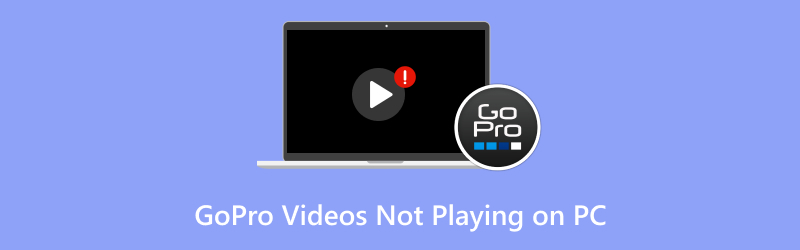
- LISTA DE GUÍAS
- Parte 1. ¿Qué causó que los videos de GoPro no se reprodujeran en la PC?
- Parte 2. 5 maneras de solucionar los problemas de reproducción de videos de GoPro en la PC
- Parte 3. Preguntas frecuentes
Parte 1. ¿Qué causó que los videos de GoPro no se reprodujeran en la PC?
Antes de analizar las soluciones, es importante comprender la posible causa del problema. Hay varias razones por las que tus vídeos de GoPro podrían no reproducirse en tu PC. Aquí tienes algunas posibilidades:
Archivos corruptos
Una de las razones más comunes por las que los videos no se reproducen es porque los archivos de video de la GoPro están dañados. Esto puede ocurrir si la GoPro se apaga repentinamente durante la grabación, si la tarjeta SD se daña o si hay un problema con la forma en que se transfirió el archivo a la PC.
Formato de archivo no compatible
GoPro graba videos en formato MP4 (H.264) o HEVC, pero a veces tu PC podría no tener los códecs adecuados para leer estos archivos. Esto es especialmente cierto si usas una computadora antigua o una que no tiene las últimas actualizaciones para la reproducción de videos.
Reproductor de vídeo obsoleto
Si tu reproductor de video está desactualizado o no tiene los códecs necesarios, podría no reproducir grabaciones de GoPro. VLC Media Player, por ejemplo, es uno de los mejores reproductores para varios formatos de archivo, pero incluso este podría necesitar actualizaciones o códecs adicionales.
Tarjeta SD dañada
A veces, el problema está en la tarjeta SD que usas con tu GoPro. Si está dañada, los videos pueden no transferirse correctamente o corromperse durante la reproducción.
Parte 2. 5 maneras de solucionar los problemas de reproducción de videos de GoPro en la PC
1. Actualice o cambie su reproductor de video
Si los videos de GoPro no se reproducen en tu PC, lo primero que debes hacer es comprobar si estás usando el reproductor de video adecuado. Si usas algo como Windows Media Player, es posible que no sea compatible con los formatos MP4 o HEVC de GoPro.
Solución:
Cambia a un reproductor multimedia más potente como VLC, compatible con casi todos los formatos de vídeo. Simplemente descarga VLC gratis, instálalo e intenta reproducir tu vídeo de GoPro de nuevo. Si el vídeo se reproduce correctamente, ¡el problema está solucionado!

2. Convierte tu vídeo GoPro a un formato compatible
A veces, incluso con los mejores reproductores, tu video de GoPro podría no reproducirse debido a un formato de archivo no compatible o un problema de códec. Si tu video está en formato HEVC (H.265), ese podría ser el problema. Entonces, puedes... convertir H.265 a H.264 u otros formatos de vídeo en un códec diferente.
Solución:
Usa una herramienta de conversión de video (como HandBrake o ArkThinker Video Converter Ultimate) para convertir tu video de GoPro a un formato universal, como MP4 con el códec H.264. Una vez convertido, intenta reproducir el video de nuevo.
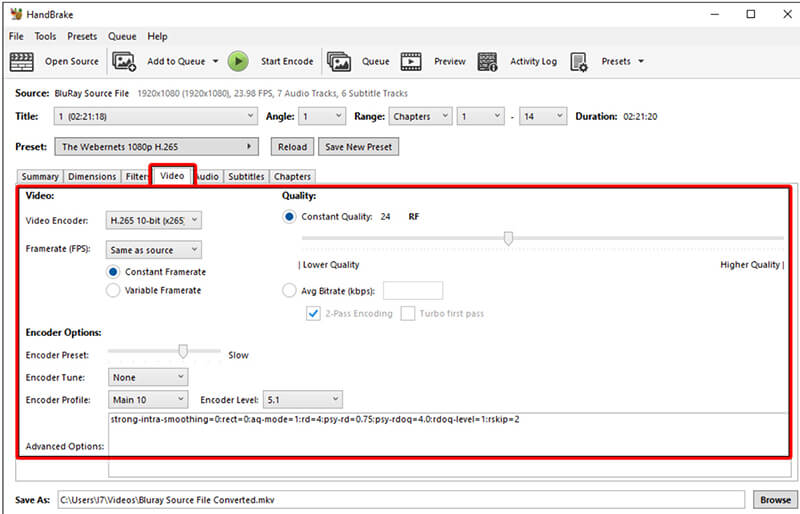
3. Verifique y repare archivos dañados con ArkThinker Video Repair
Aquí es donde la cosa se pone interesante. Supongamos que tu video de GoPro está dañado, ya sea por un apagado accidental durante la grabación o por una mala transferencia, necesitarás una herramienta de reparación especializada para arreglarlo. Aquí es donde... Reparación de video ArkThinker ArkThinker Video Repair es una excelente herramienta diseñada para reparar archivos de video GoPro dañados o corruptos sin comprometer la calidad. Funciona con una amplia gama de formatos de archivo, como MP4, MOV, AVI y más. Esta herramienta de reparación es fácil de usar y restaura el video a su estado original con solo unos clics.
Primero, descargue gratis la herramienta de reparación de video ArkThinker e instálela en su computadora Windows o Mac.
Una vez configurado, abre el programa y sube el video de GoPro que causa el problema. Consejo: Sube un video de muestra de la misma cámara o fuente. Esto ayudará a que la herramienta funcione con mayor rapidez y eficacia para corregir el video.

A continuación, haz clic en el botón Reparar y deja que el software haga su trabajo. En solo unos minutos, verás cómo el vídeo empieza a restaurarse.

Una vez realizada la reparación, revisa rápidamente tu video de GoPro para asegurarte de que todo esté arreglado. Si se ve bien, guárdalo donde quieras en tu computadora.

El proceso fue súper fácil y rápido. Pude recuperar mi material sin problemas. Sin embargo, ten en cuenta que ArkThinker Video Repair solo funciona con un archivo de video a la vez, así que si tienes varios videos para reparar, tendrás que hacerlo uno por uno. Es un pequeño inconveniente, pero en general, quedé satisfecho con los resultados.
4. Comprueba si la tarjeta SD de tu GoPro tiene errores
Una tarjeta SD dañada o defectuosa también puede causar problemas de reproducción de videos de GoPro en tu PC. Esto puede ocurrir durante la grabación o la transferencia, y tu PC podría no leer los archivos correctamente.
Solución:
Inserta la tarjeta SD de nuevo en tu GoPro y comprueba si la cámara aún puede acceder a los archivos. Si la GoPro no lee la tarjeta o presenta problemas, considera formatearla y volver a intentar la transferencia. Como alternativa, usa un lector de tarjetas SD para comprobar si la tarjeta tiene errores en tu PC. Herramientas como chkdsk (integrado en Windows) puede escanear y solucionar problemas con la tarjeta SD.
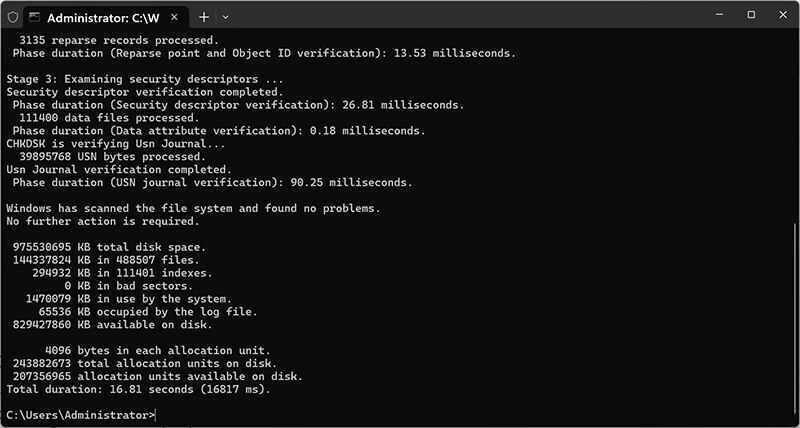
5. Actualiza los códecs de tu PC
Si el problema persiste, podría deberse a que tu PC no tiene los códecs de video correctos. A veces, incluso con VLC instalado, tu PC podría necesitar los códecs adecuados para decodificar formatos de video como HEVC (H.265), comúnmente usado por las cámaras GoPro para videos de alta definición.
Solución:
Puede instalar paquetes de códecs como el Paquete de códecs K-Lite Para asegurarte de que tu PC sea compatible con todos los formatos de video, incluidos los de las cámaras GoPro. Una vez instalados los códecs, reinicia tu PC e intenta reproducir el video de nuevo.
Parte 3. Preguntas frecuentes
¿Por qué mi video de GoPro no se reproduce correctamente en mi PC?
Puede haber varias razones, como archivos dañados, formatos de video no compatibles o códecs de video faltantes. Puedes solucionar esto actualizando tu reproductor de video, convirtiendo el video o usando una herramienta como ArkThinker Video Repair para reparar archivos dañados.
¿Puede ArkThinker Video Repair solucionar todos mis problemas de video con GoPro?
ArkThinker Video Repair es una excelente herramienta para reparar videos GoPro dañados o corruptos. Sin embargo, solo puede reparar un archivo de video a la vez, así que si tienes varios archivos para reparar, tendrás que hacerlo uno por uno.
¿Qué pasa si mi video de GoPro aún no se reproduce después de probar todas estas soluciones?
Si el video sigue sin reproducirse, podría indicar un problema grave con la tarjeta SD o con el propio video. En estos casos, conviene considerar servicios profesionales de recuperación de datos para recuperar el material.
Conclusión
Si tus videos de GoPro no se reproducen en tu PC, no te preocupes. Hay varias maneras de solucionar el problema, ya sea un simple problema de códec o un archivo dañado. Siguiendo estos métodos, desde actualizar tu reproductor de video hasta usar ArkThinker Video Repair, podrás volver a ver tus videos de aventuras en un abrir y cerrar de ojos.
Si este artículo te resultó útil, ¡compártelo con tus amigos entusiastas de GoPro! ¿Tienes alguna pregunta o consejo? ¡Déjalo en los comentarios!
¿Qué opinas de esta publicación? Haga clic para calificar esta publicación.
Excelente
Clasificación: 4.8 / 5 (basado en 395 votos)
Encuentre más soluciones
¿Por qué YouTube no muestra miniaturas? 10 soluciones fáciles Por qué y cómo solucionar que YouTube no reproduzca vídeos en Firefox 4 soluciones sencillas para solucionar el problema de reproducción automática de YouTube Cómo reparar archivos MP4: métodos sencillos y efectivos para reparar vídeos dañados Cómo reparar archivos MOV dañados (Guía 2025) Cómo reparar archivos de vídeo AVI dañados: soluciones sencillasArtículos relativos
- Editar video
- Cómo alargar un vídeo corto con 3 métodos diferentes
- Reproduzca un video en iPhone, iPad, teléfono Android y computadora
- Software gratuito de edición de vídeo: las 7 mejores aplicaciones gratuitas de edición de vídeo
- 3 aplicaciones de eliminación de marcas de agua de TikTok para eliminar la marca de agua de TikTok
- Filtro de video: cómo agregar y poner un filtro en un video 2024
- Cómo ralentizar un vídeo y hacer un vídeo en cámara lenta 2024
- Divida su archivo de video grande con los 3 mejores recortadores de películas de 2024
- Cómo agregar marcas de agua a videos en diferentes dispositivos 2024
- Los 5 mejores compresores MP4 para reducir el tamaño del archivo de vídeo en 2024
- Guía detallada sobre cómo ralentizar un vídeo en Snapchat 2024


